10 советов и рекомендаций по использованию Truecaller на профессиональном уровне
Truecaller стал нарицательным для большинства из нас благодаря своей способности распознавать неизвестные звонки и спам. Со временем приложение значительно улучшилось, и каждый год добавляется множество новых функций. И теперь это стало намного больше, чем приложение Caller ID. Вот несколько интересных и полезных советов и приемов Truecaller, которые помогут вам извлечь из него максимум пользы.
Также прочтите – Как удалить свой номер телефона из Truecaller.
Лучшие советы и хитрости Truecaller для использования в 2021 году
Truecaller представил несколько новых функций с обновленным интерфейсом за последние несколько обновлений. Итак, прежде чем мы начнем, обязательно обновите свое приложение до последней версии с Google Play магазин или Магазин приложений. Некоторые из приведенных ниже советов и приемов работают только с Truecaller для Android, поэтому запомните их.
Программы для Windows, мобильные приложения, игры - ВСЁ БЕСПЛАТНО, в нашем закрытом телеграмм канале - Подписывайтесь:)
1. Оповещения о вызовах (прогнозирование вызовов до звонка)
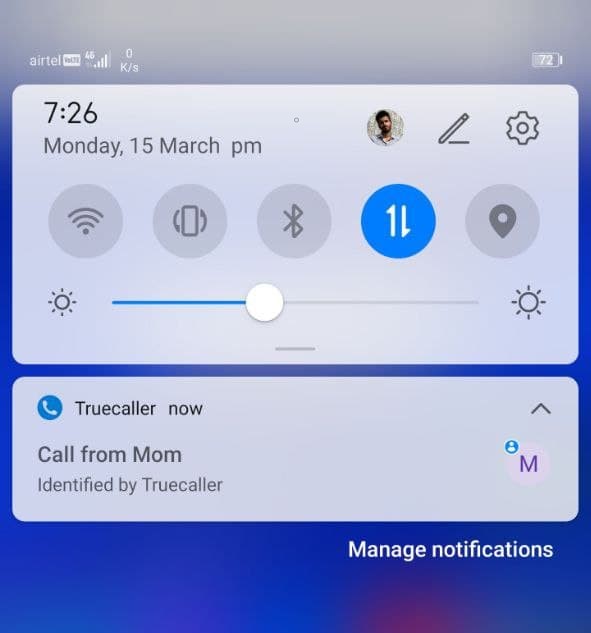 Когда кто-то пытается вам позвонить, Truecaller автоматически отправляет уведомление о входящем звонке, чтобы вы могли решить, что делать. У вас есть несколько секунд до того, как телефон зазвонит, чтобы подготовиться к звонку.
Когда кто-то пытается вам позвонить, Truecaller автоматически отправляет уведомление о входящем звонке, чтобы вы могли решить, что делать. У вас есть несколько секунд до того, как телефон зазвонит, чтобы подготовиться к звонку.
Он использует данные или Wi-Fi для отправки предупреждения с телефона вызывающего абонента на ваш, как только совершается звонок. Поскольку Интернет работает быстрее, чем обычная сотовая сеть, уведомление приходит до того, как поступит фактический звонок.
Эта функция включена по умолчанию. Кроме того, он работает только с людьми, у которых на телефонах Android установлен Truecaller.
2. Выберите причину вызова.
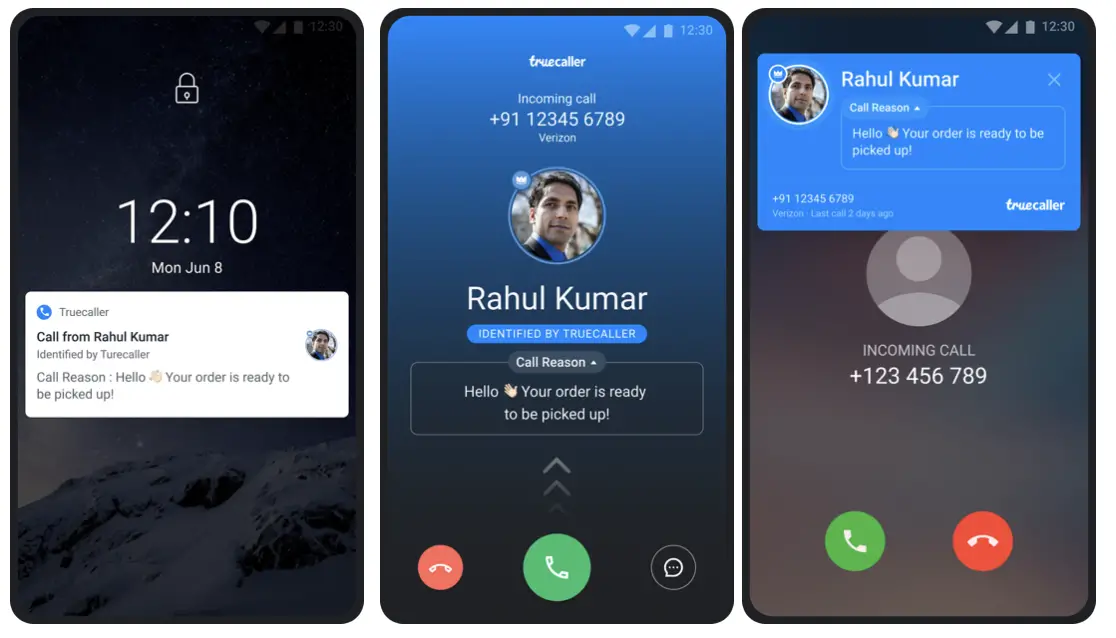 Truecaller теперь позволяет вам выбрать причину для звонка другому человеку. Вы можете сообщить людям, почему вы им звоните, чтобы повысить вероятность перехвата вызова. Это предотвратит игнорирование ваших звонков, когда вы обращаетесь за важной информацией.
Truecaller теперь позволяет вам выбрать причину для звонка другому человеку. Вы можете сообщить людям, почему вы им звоните, чтобы повысить вероятность перехвата вызова. Это предотвратит игнорирование ваших звонков, когда вы обращаетесь за важной информацией.
Причина вызова будет отображаться в оповещениях о вызовах и идентификаторе вызывающего абонента на телефоне другого человека при условии, что он является пользователем Truecaller. На данный момент он доступен только для Android.
Чтобы использовать эту функцию, перейдите в Настройки Truecaller> Общие> Включить причину вызова. Задайте три причины, по которым вы можете выбирать, совершая звонки. У вас будет возможность выбрать причину при звонках из Truecaller.
3. Просмотр профилей в частном порядке
Каждый раз, когда вы проверяете кого-то на Truecaller, он автоматически получает уведомление о том, что кто-то просмотрел его профиль. Премиум-участники могут даже видеть имена людей, которые проверяли их профили.
Итак, чтобы убедиться, что никто не знает, что вы проверяете их номер или профиль в Truecaller, перейдите в «Настройки Truecaller»> «Центр конфиденциальности»> «Разрешить просмотр профилей в частном порядке».
4. Скрыть свое присутствие или последнее посещение от других
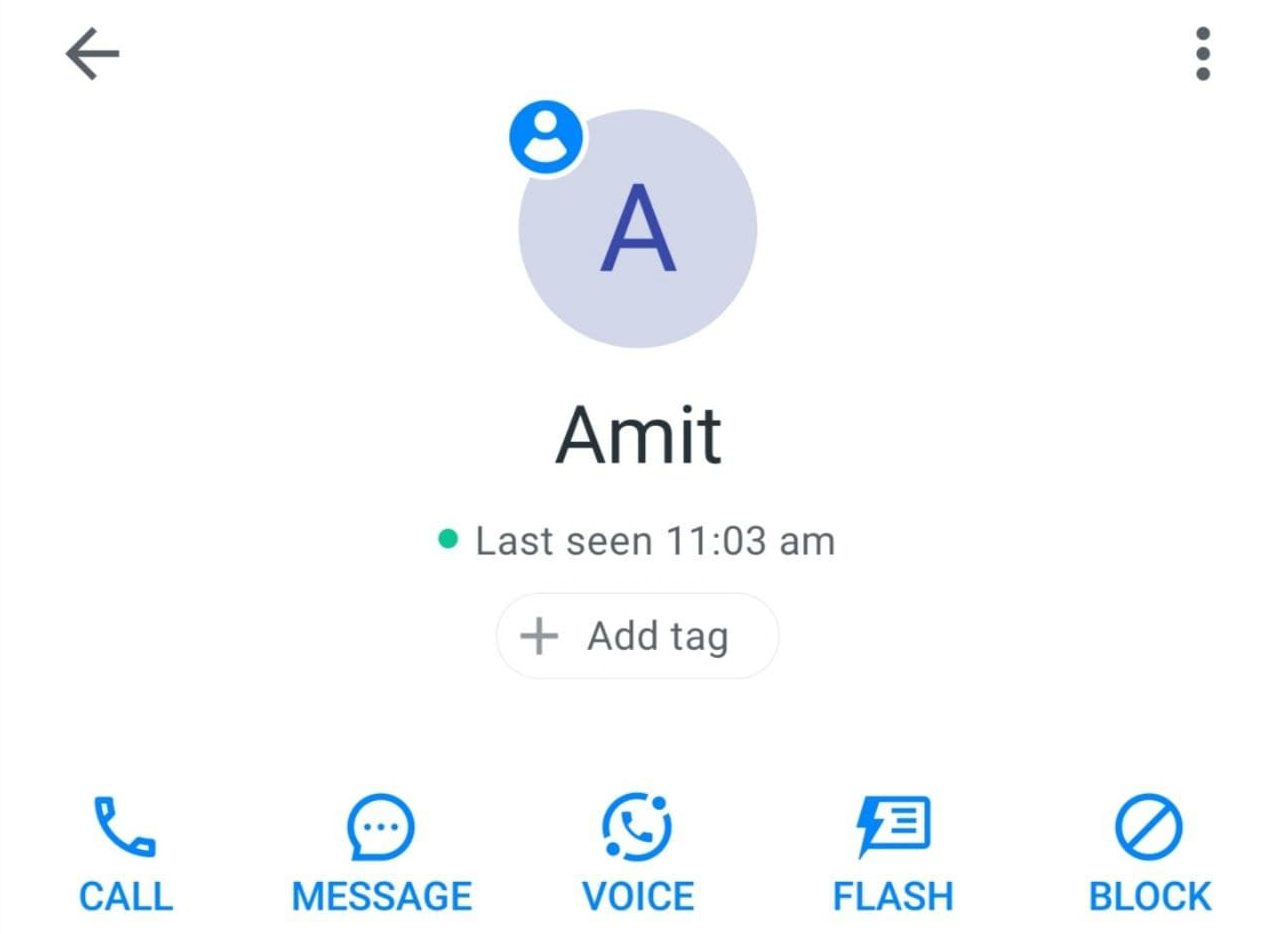 Другие пользователи Truecaller могут видеть вашу доступность или статус последнего посещения, то есть, когда вы в последний раз открывали Truecaller и находитесь ли вы в режиме разговора или в беззвучном режиме. Это позволяет им узнать, заняты ли вы, и наоборот.
Другие пользователи Truecaller могут видеть вашу доступность или статус последнего посещения, то есть, когда вы в последний раз открывали Truecaller и находитесь ли вы в режиме разговора или в беззвучном режиме. Это позволяет им узнать, заняты ли вы, и наоборот.
Truecaller показывает красный значок колокольчика рядом с числом, если он находится в беззвучном режиме. Точно так же будет красный значок телефона, если абонент занят другим вызовом. Последнее, что видели, можно увидеть в профиле контакта, а также в журнале вызовов.
Если вы не хотите, чтобы другие видели ваш статус доступности, перейдите в «Настройки»> «Центр конфиденциальности». Здесь выключите переключатель доступности. Обратите внимание: если вы отключите статус последнего посещения, вы не увидите доступность других.
5. Полноэкранный идентификатор вызывающего абонента.
Обычно, когда вы получаете вызовы, Truecaller появляется как всплывающее окно над стандартным интерфейсом входящих вызовов вашего телефона. Но теперь вы можете использовать интерфейс идентификатора вызывающего абонента Truecaller, который заменит интерфейс идентификатора вызывающего абонента по умолчанию в вашем телефоне.
Чтобы включить полноэкранный режим Caller ID в Truecaller:
- Откройте Truecaller и перейдите в Настройки.
- Здесь нажмите Caller ID.
- В разделе «Выбрать стиль» выберите «Полный экран».
- Коснитесь По умолчанию. Затем выберите Truecaller в качестве телефонного приложения по умолчанию.
Вот и все. Все входящие звонки теперь будут отображаться в полноэкранном интерфейсе Truecaller. Он будет включать информацию о вызывающем абоненте, а также цвет, указывающий на тип контакта. Например, сохраненные контакты отображаются синим цветом для сохраненных контактов, красным для спамеров, фиолетовым для приоритетных вызовов и золотым для учетных записей Truecaller Gold.
6. Умное СМС
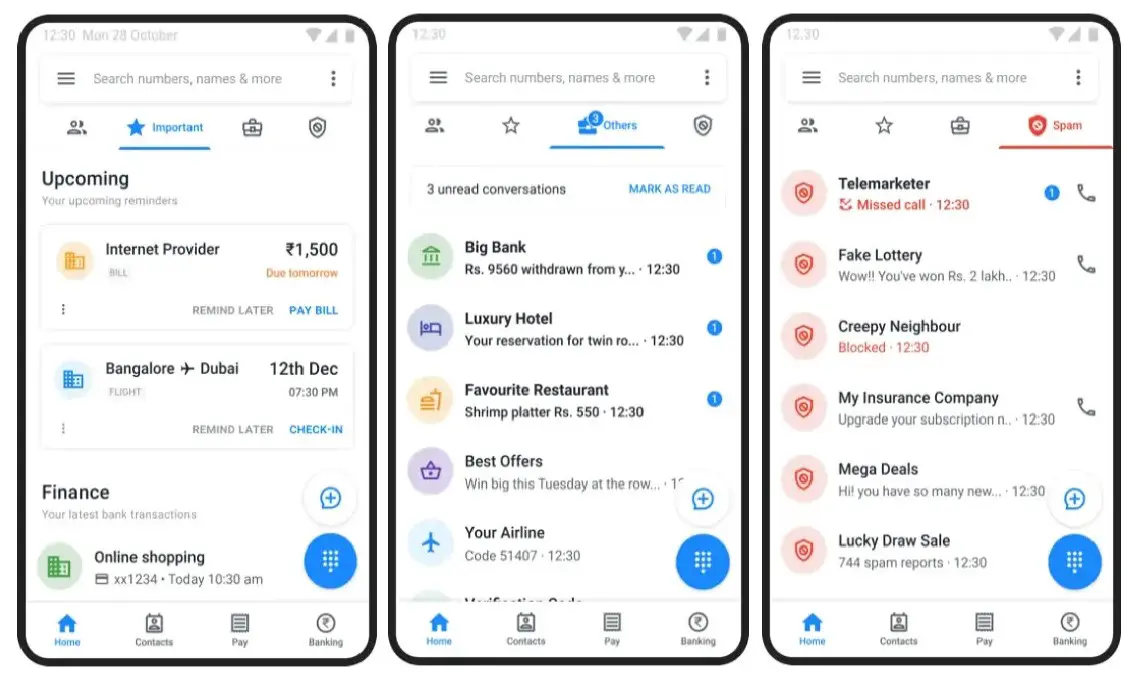 В недавнем обновлении Truecaller представил новую функцию Smart SMS для категоризации всех ваших чатов и SMS-сообщений. Он использует машинное обучение на устройстве для автоматической сортировки сообщений по четырем группам. К ним относятся “Личные”, “Важные”, “Прочие” и “Спам”.
В недавнем обновлении Truecaller представил новую функцию Smart SMS для категоризации всех ваших чатов и SMS-сообщений. Он использует машинное обучение на устройстве для автоматической сортировки сообщений по четырем группам. К ним относятся “Личные”, “Важные”, “Прочие” и “Спам”.
Вкладка Важная содержит все финансовые и платежные сообщения. Это помогает отслеживать счета, платежи и бюджеты. Кроме того, вы получаете напоминания о поездках, такие как задержка рейсов и бронирование, отслеживание в реальном времени, статус доставки курьером, встречи и многое другое.
Функция Smart SMS очень похожа на приложение Microsoft SMS Organizer. Итак, если вы хотите хранить все в одном месте без ущерба для функций, вы можете использовать Truecaller в качестве приложения для обмена сообщениями по умолчанию.
7. Флэш-сообщения
Обмен флеш-сообщениями Truecaller – это уникальный способ отправлять сообщения другим пользователям Truecaller через Интернет. Используя его, вы можете быстро отправлять короткие сообщения, изображения и информацию о вашем местоположении другим пользователям Truecaller, которые включили эту функцию.
После того, как вы отправите флэш-сообщение, телефон другого человека будет звонить непрерывно в течение 60 секунд, если он не проведет пальцем и не прочитает сообщение. Он также может мгновенно ответить на ваше сообщение с быстрыми предложениями.
Чтобы использовать эту функцию, перейдите в «Настройки»> «Основные»> «Включить обмен мгновенными сообщениями». Затем перейдите в любой профиль контактов и коснитесь значка Flash. Затем вы можете отправить текст, смайлы, изображения и местоположение другому человеку.
8. Сменить тему
По умолчанию Truecaller использует материальную белую тему. Однако, если вы хотите сэкономить заряд батареи телефона, вы можете выбрать темный режим в настройках. Вы можете переключать темы в настройках Truecaller> Внешний вид> Тема. У вас также есть быстрый ярлык для переключения режимов в меню боковой панели.
9. Получите значок проверки Truecaller.
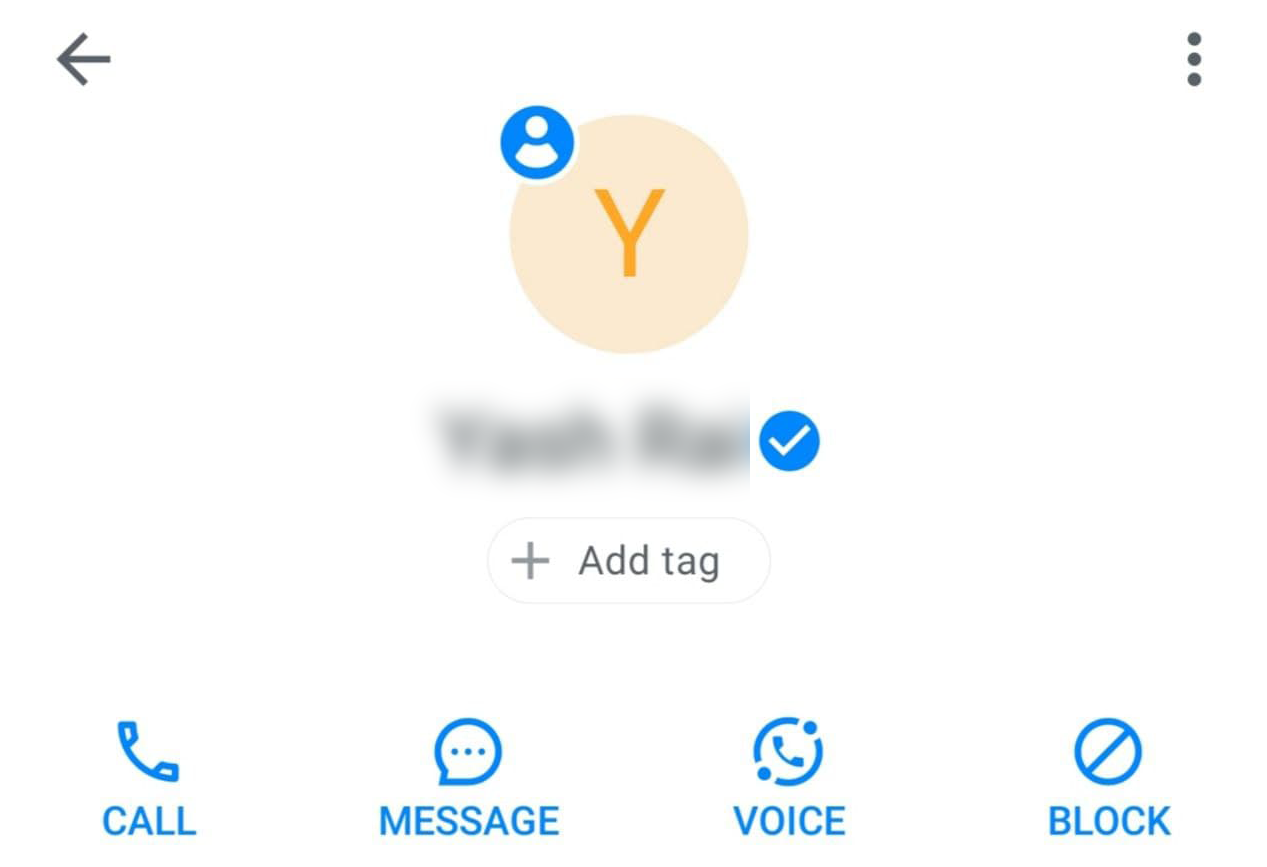 Вы видели пользователей Truecaller с подтвержденным синим значком? Что ж, наличие значка «Подтверждено» не гарантируется, и для его появления в профиле требуется время.
Вы видели пользователей Truecaller с подтвержденным синим значком? Что ж, наличие значка «Подтверждено» не гарантируется, и для его появления в профиле требуется время.
Вы можете начать процесс, подключив свой профиль к учетной записи Facebook, имя которой совпадает с вашим именем в Truecaller. Как только система соберет достаточно доказательств того, что ваше имя верное, она автоматически присвоит значок «Проверено».
Чтобы подключить привязку к своей учетной записи Facebook, щелкните трехточечное меню в левом верхнем углу. Здесь выберите «Редактировать профиль» и нажмите «Добавить Facebook». Пользователи iPhone могут найти эту опцию, щелкнув свой аватар в правом верхнем углу.
10. Получите уведомление с помощью Gold Caller ID
Truecaller предлагает два платных варианта – Premium и Gold. Truecaller Premium удаляет рекламу, позволяет просматривать, кто просматривал ваш профиль, а также расширенную блокировку спама, больше запросов на контакты в месяц и значок премиум-класса.
Программы для Windows, мобильные приложения, игры - ВСЁ БЕСПЛАТНО, в нашем закрытом телеграмм канале - Подписывайтесь:)
С другой стороны, Truecaller Gold предоставляет вам Gold Caller ID в дополнение ко всем премиум-функциям – ваше имя будет отображаться с золотым идентификатором вызывающего абонента для других пользователей Truecaller. Если вы хотите выглядеть профессионально и снизить вероятность того, что ваш звонок проигнорируют, вы можете подумать о получении Truecaller Gold.
Заключение – Лучшие советы и хитрости Truecaller
Это были некоторые из полезных советов и приемов Truecaller, которые вы можете использовать, чтобы получить максимум удовольствия от работы. В общем, мне понравилась функция оповещения о вызове, поскольку она помогает мне заранее подготовиться к входящим звонкам. А затем функция «Причина звонка», которую я иногда использую при выполнении срочных звонков.
Попробуйте все вышеупомянутые советы, приемы и функции Truecaller и дайте мне знать, какой из них вам больше всего нравится, в комментариях ниже. Следите за новостями, чтобы увидеть больше таких статей.